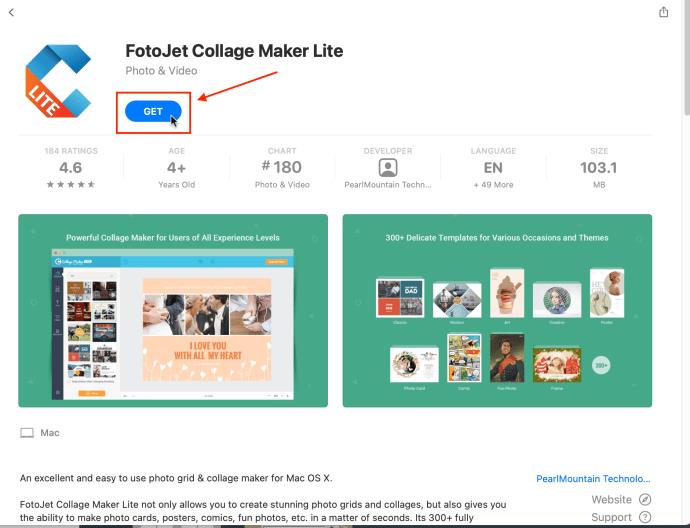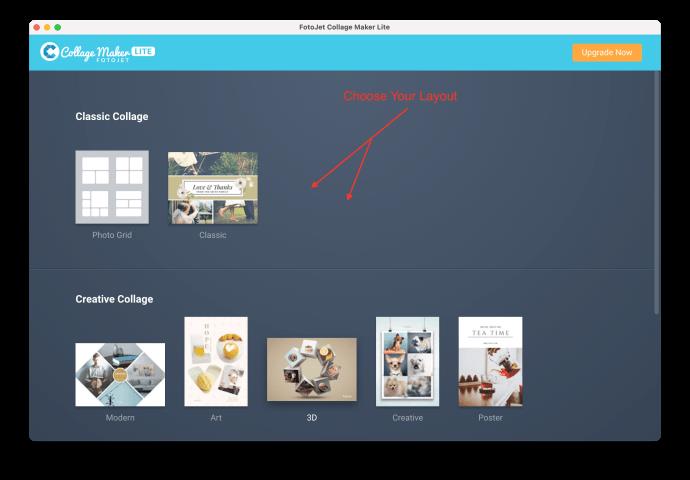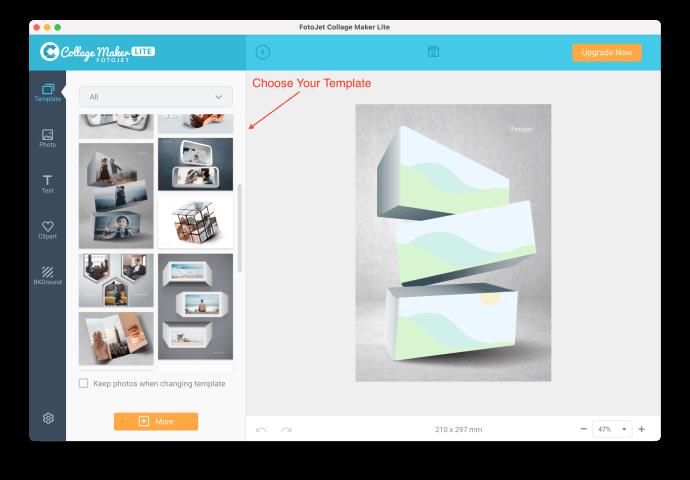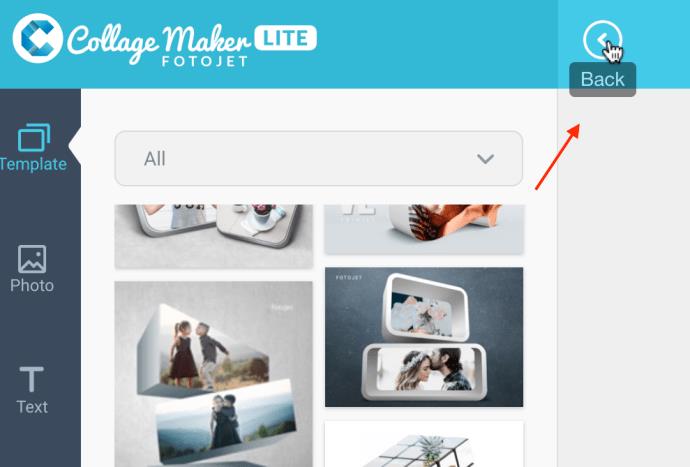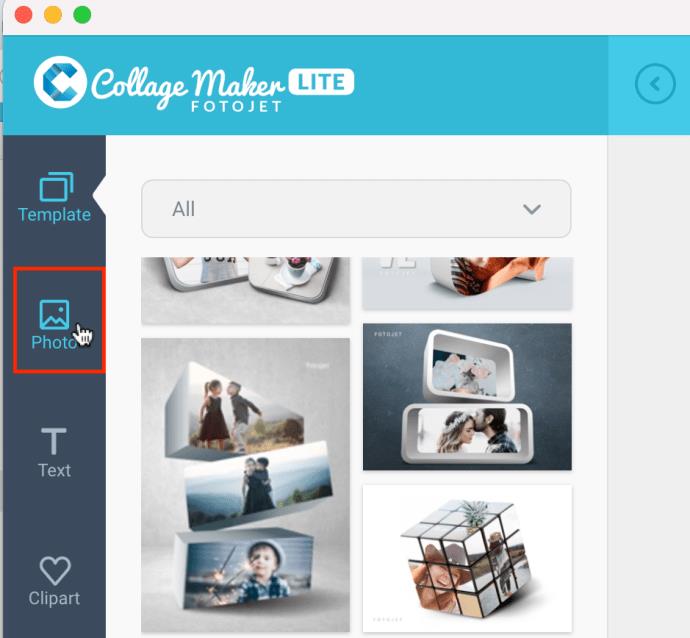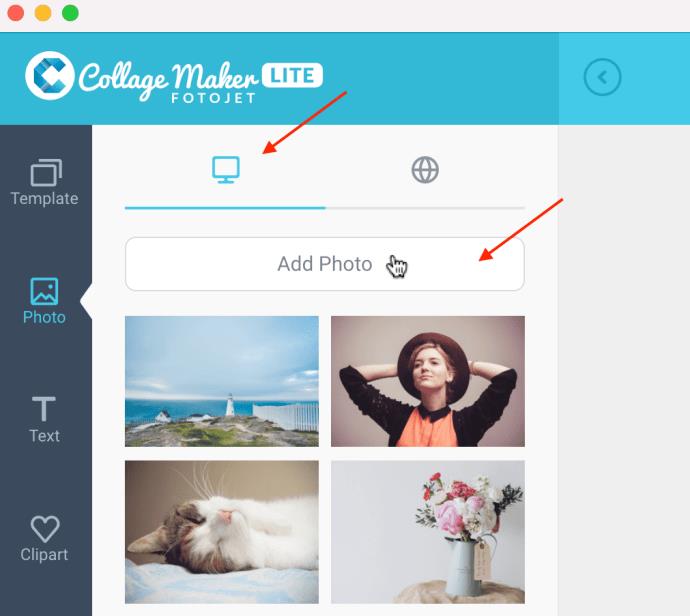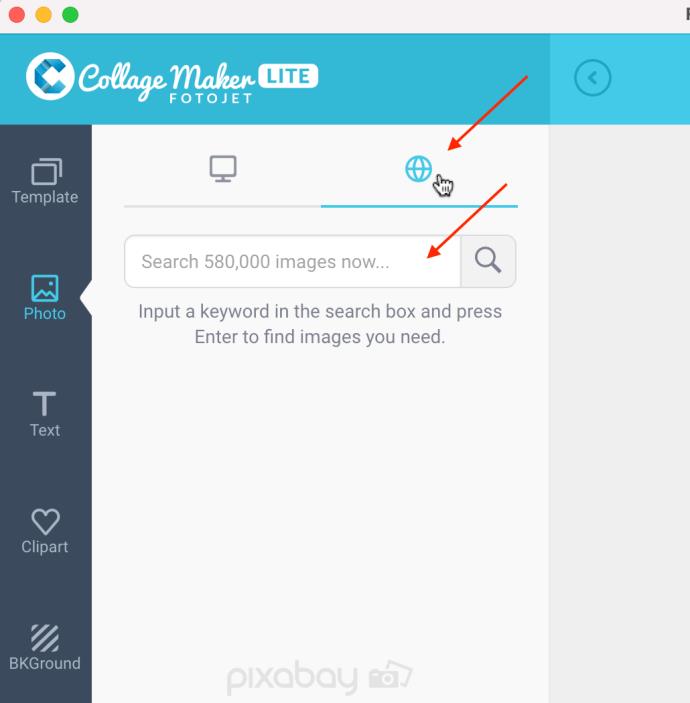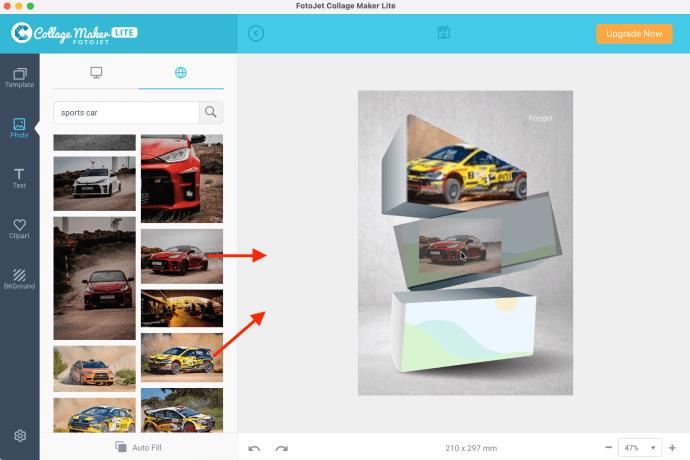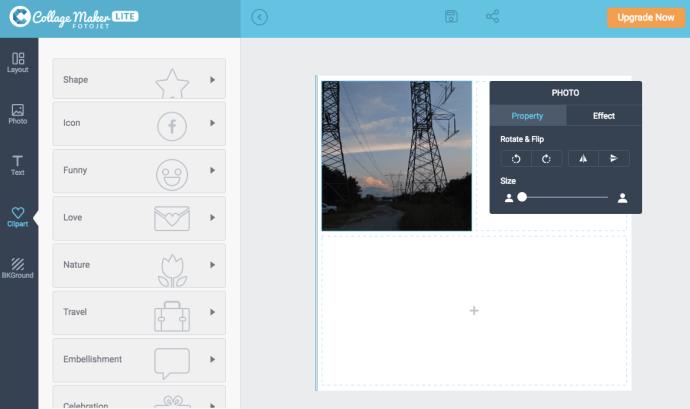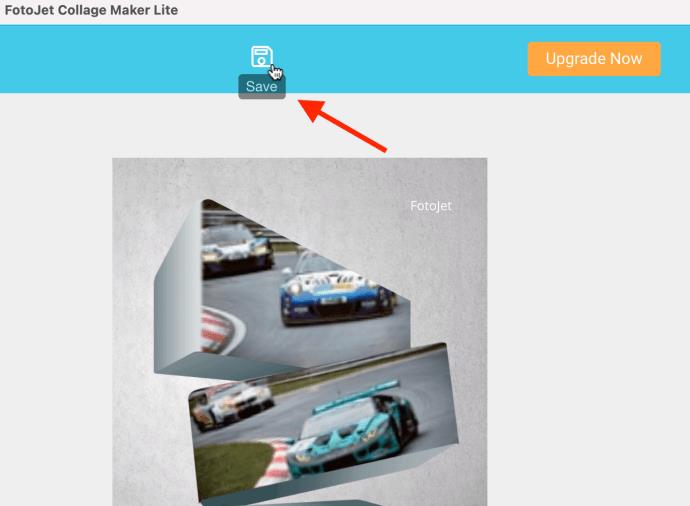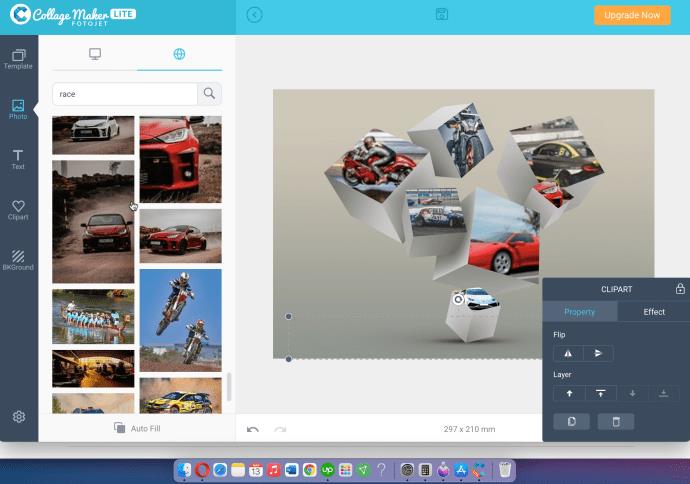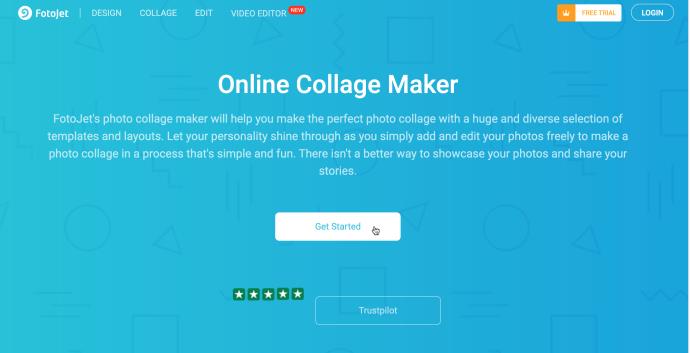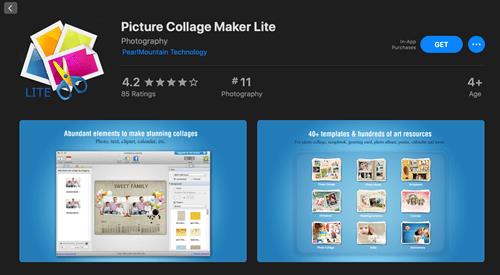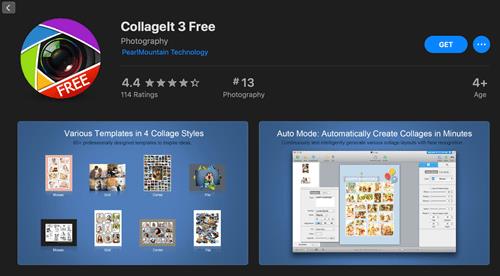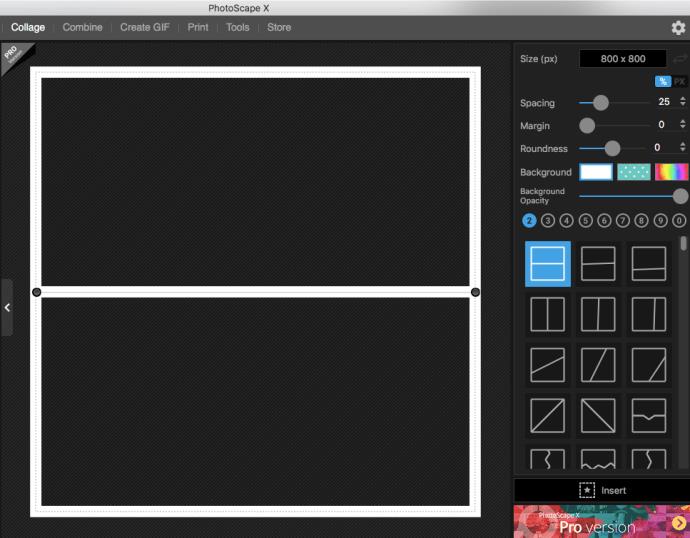Ingin membuat kolase foto keren di Mac Anda? Tidak masalah. Anda tidak memerlukan alat super canggih seperti Adobe Photoshop. Banyak aplikasi gratis dan mudah digunakan memungkinkan Anda membuat kolase yang layak dan membagikannya di media sosial.

Artikel ini memberikan petunjuk langkah demi langkah untuk menggunakan FotoJet Collage Maker Lite dan berfungsi sebagai panduan umum untuk menggunakan alat kolase. Selain itu, ada bagian dengan aplikasi kolase gratis teratas untuk Mac. Tanpa basa-basi lagi, mari selami.
Gunakan FotoJet Collage Maker Lite di Mac
FotoJet Collage Maker Lite oleh PearlMountain Technologies adalah aplikasi gratis untuk membuat kolase untuk Mac Anda. Kami memilih aplikasi khusus ini untuk panduan langkah demi langkah karena banyaknya pilihan templat kolase, termasuk tata letak 3D yang tidak ditawarkan sebagian besar aplikasi kolase, termasuk yang lain dari PearlMountain Technologies. Navigasi yang mudah digunakan memimpin jalan melalui setiap langkah, memungkinkan Anda untuk menyesuaikan tampilan dan desain. Anda dapat membuat beberapa kolase keren, terutama dengan seni 3D. Berikut cara menggunakannya.
- Instal dan luncurkan FotoJet Collage Maker Lite .
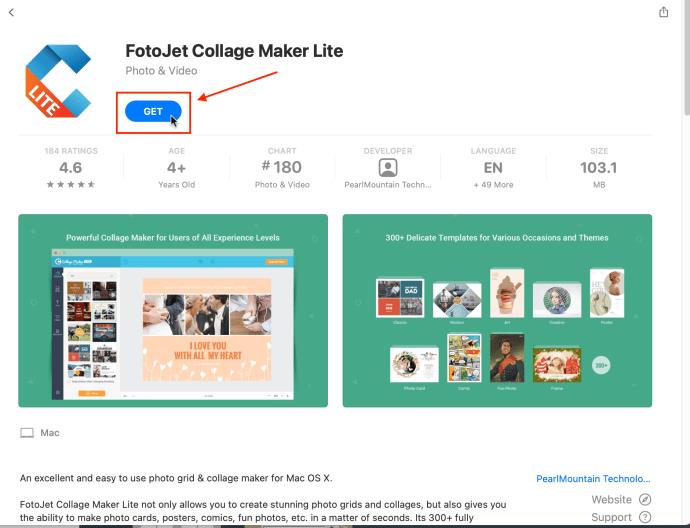
- Pilih template/layout yang sesuai dengan kebutuhan Anda. Pilih "Photo Grid", "Classic", kolase kreatif, atau sesuatu di bawah "Misc". kategori.
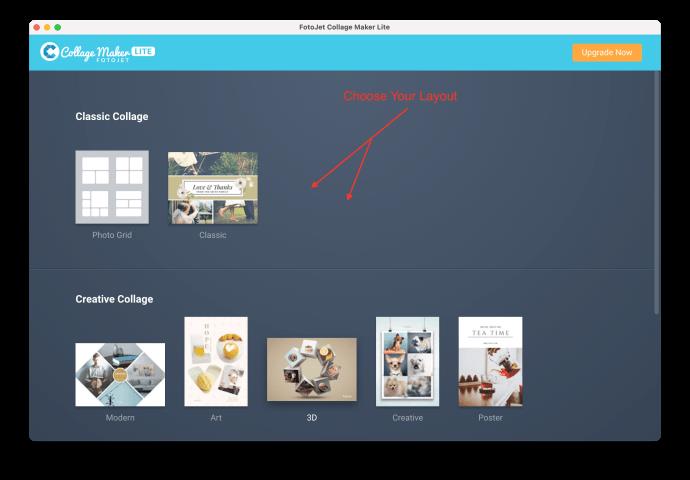
- Sekarang setelah Anda membuat template, pilih desain Anda.
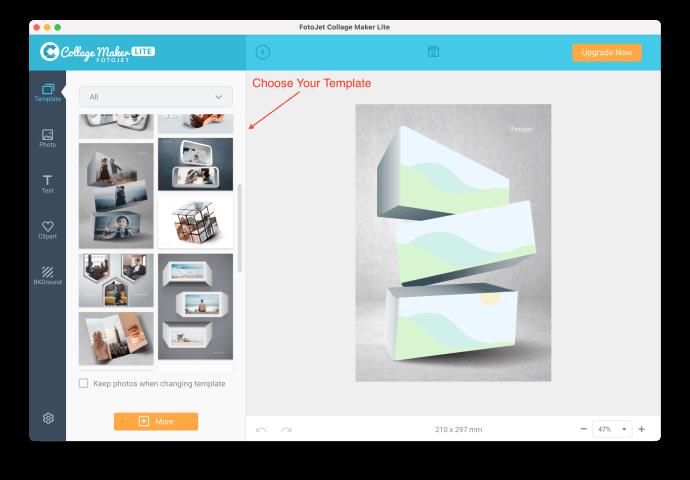
- Gunakan tombol "Kembali" di bagian kanan atas kapan saja untuk mengembalikan langkah menu terakhir, seperti menambahkan template atau membuat tata letak. Tombol ini bukan tombol kembali untuk semua tindakan, yang merupakan bagian bawah.
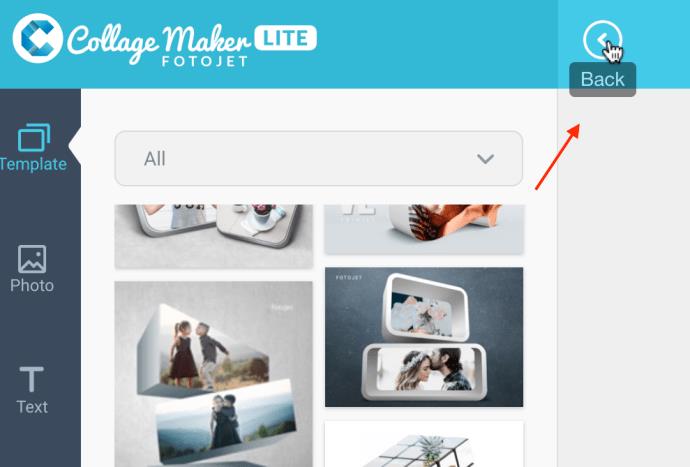
- Setelah template dan tata letak Anda dibuat, klik ikon "Foto" untuk menambahkan gambar ke kolase.
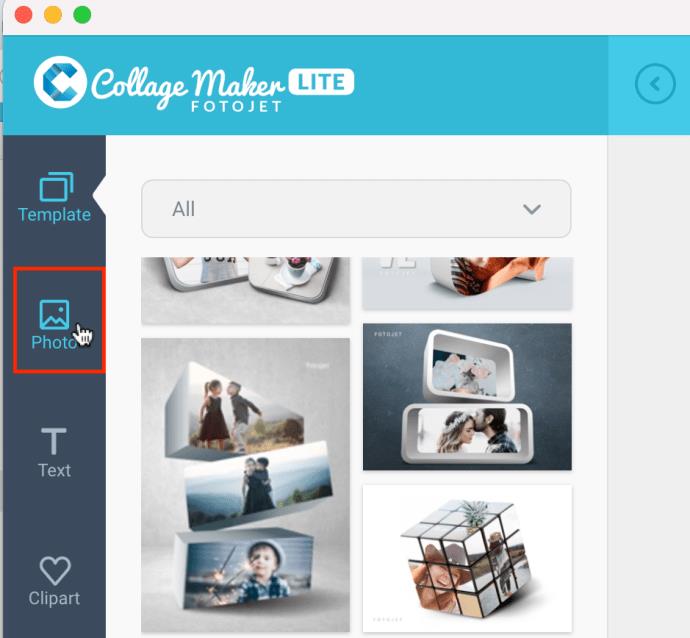
- Opsi 1: Pilih tab "Monitor" untuk menelusuri gambar di Mac Anda atau pindah ke langkah berikutnya untuk Opsi 2.
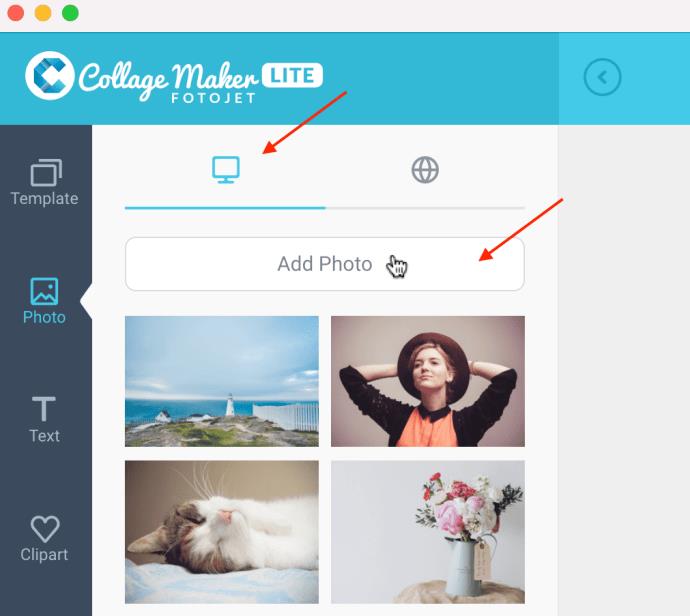
- Opsi 2: Klik pada tab "Globe" untuk menelusuri Pixabay online untuk mendapatkan gambar gratis.
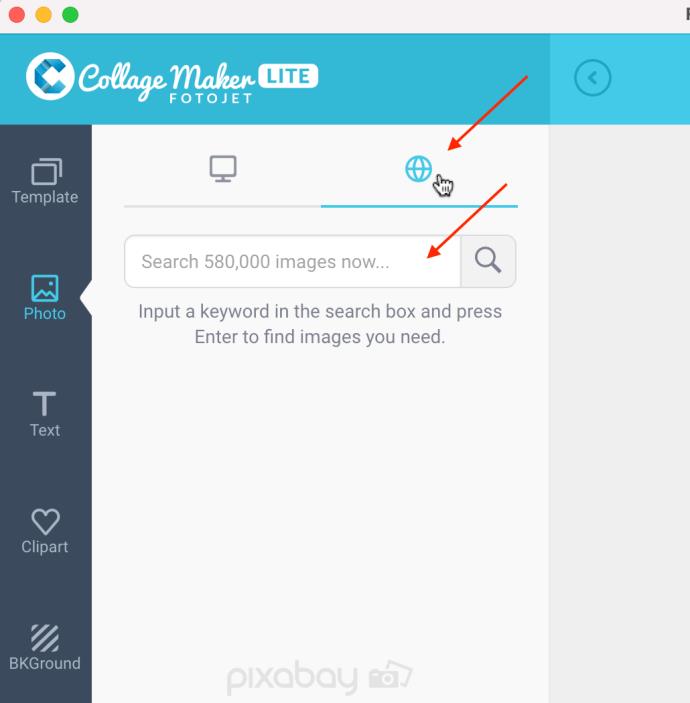
- Klik dan seret gambar yang diinginkan ke template dan di atas bentuk yang ingin Anda tempatkan, lalu lepaskan tombol mouse. Agar sesuai dengan bentuknya, tunggu hingga latar belakang abu-abu muncul, lalu lepaskan tombol mouse.
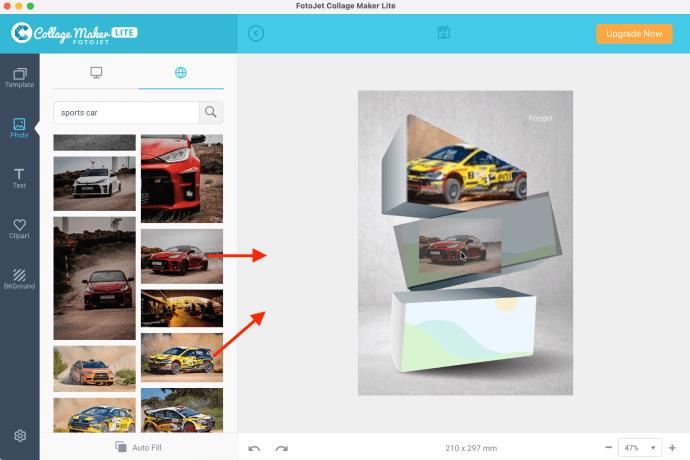
- Saat Anda mengatur tata letak ke preferensi Anda, Anda dapat menambahkan teks, stiker, dan latar belakang berpola ke kolase. Pilihan di sini hanya dibatasi oleh kreativitas Anda.
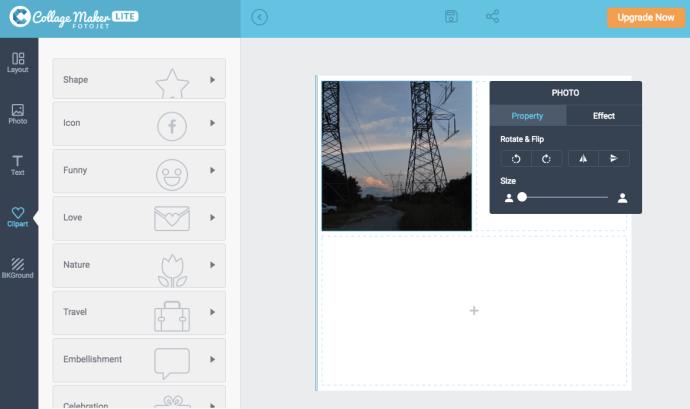
- Setelah kolase Anda selesai, klik ikon "Simpan" (disket) di bagian atas untuk menyimpan gambar kolase Anda.
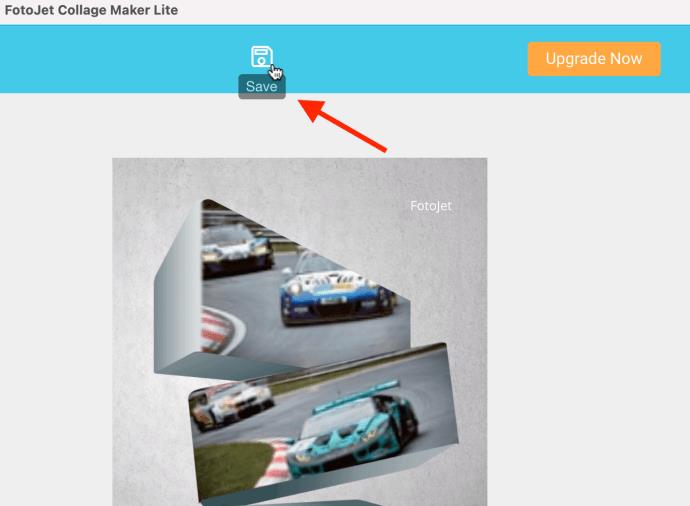
Saat memilih template FotoJetCollage Maker Lite, kisi biasanya memungkinkan beberapa foto dengan ukuran yang sama. Yang klasik menampilkan ukuran gambar yang berbeda, dan yang 3D menawarkan bentuk dimensi seperti pada gambar di atas.
Jika gambar tidak menunjukkan di mana latar belakang abu-abu muncul, Anda mungkin perlu mencoba gambar lain. Mobil sport kuning di atas merepotkan, dan kami harus keluar dari aplikasi dan meluncurkannya kembali agar berfungsi. Di lain waktu, kami harus mengeklik gambar atau bentuk lain (klik sekali, klik dua kali, dll.) lalu menggeser gambar di atasnya lagi.
Tata letak lain mungkin bekerja dengan lancar, karena kami mencoba drag-and-drop pada desain 3D multi-blok tanpa masalah.
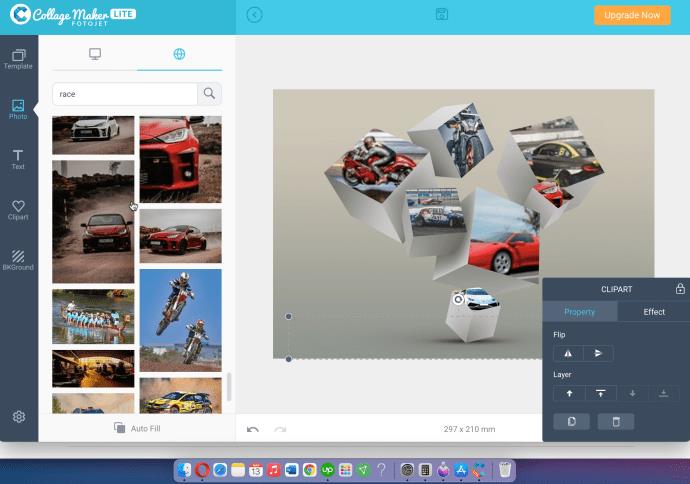
Beberapa template mungkin sedikit buggy. Anda selalu dapat mencoba tombol undo di bagian bawah untuk mengembalikan tindakan terakhir, dan jangan lupa bahwa ikon "Kembali" di bagian atas adalah untuk langkah menu (langkah template, langkah tata letak, langkah gambar, dll., dan tidak setiap pengguna tindakan.
Anda juga dapat menghapus tanda air "FotoJet" jika diinginkan dengan memilihnya dan menekan "Hapus".
Jika Anda tidak menyukai aplikasinya, cobalah FotoJet Online Collage Maker .
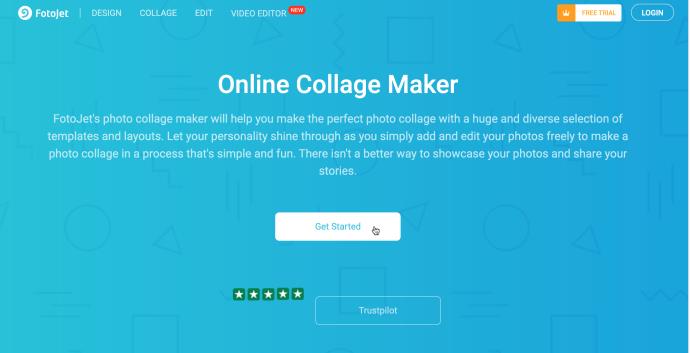
Untuk tujuan berbagi dan online, JPEG dan PNG berfungsi dengan baik. Jika Anda ingin mencetak kolase, sebaiknya gunakan TIFF (jika tersedia) karena ini adalah standar industri untuk gambar bitmap dan raster.
Aplikasi Kolase Foto Lainnya untuk Mac
Aplikasi yang tercantum di sini gratis (tersedia versi premium) dan memiliki peringkat pengguna rata-rata di atas empat bintang. Selain itu, UI aplikasi ini intuitif dan mudah digunakan, yang membuat proses desain lebih mudah dikelola.
Pembuat Kolase Gambar Lite
Picture Collage Maker Lite adalah aplikasi gratis yang menampilkan lebih dari 40 template dan banyak sumber seni lainnya. Selain kolase keren, Anda dapat membuat halaman lembar memo, poster, album foto, dan lainnya.
Antarmuka yang sederhana dan mudah digunakan inilah yang membuat aplikasi ini menonjol. Foto yang diimpor ada di menu sebelah kiri, dan Anda dapat mengakses alat seni dari menu di sebelah kanan. Anda juga dapat menambahkan filter dan efek foto untuk membuat gambar Anda lebih menonjol.
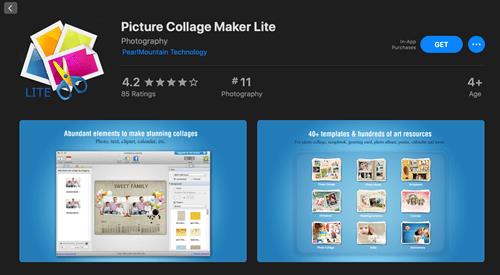
Collagelt 3 Gratis
Seperti aplikasi lainnya, Collagelt 3 Free menyediakan berbagai alat, filter, dan efek untuk memperindah desain Anda. Tapi apa saja fitur yang membuatnya menonjol?
Aplikasi ini memiliki empat gaya kolase yang berbeda, dengan gaya tumpukan menjadi sorotan sebenarnya. Ini memungkinkan Anda menumpuk beberapa gambar, secara acak membuat kolase bentuk bebas yang menarik. Selain itu, Anda mendapatkan semua format, termasuk TIFF, BMP, JPEG, PNG, dan GIF, plus Anda dapat menyimpan file dalam PDF.
Ada juga opsi untuk membagikan kolase melalui email, AirDrop, atau iMessage dan menjadikannya sebagai wallpaper desktop Anda.
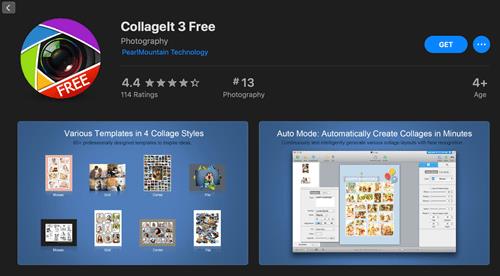
Photoscape X
Photoscape X adalah perangkat lunak pengedit foto yang dapat diunduh gratis yang tersedia di App Store untuk Mac dan Microsoft Store untuk PC. Anda tidak hanya memiliki opsi untuk membuat kolase, tetapi Anda juga dapat melakukan banyak pengeditan mendetail.
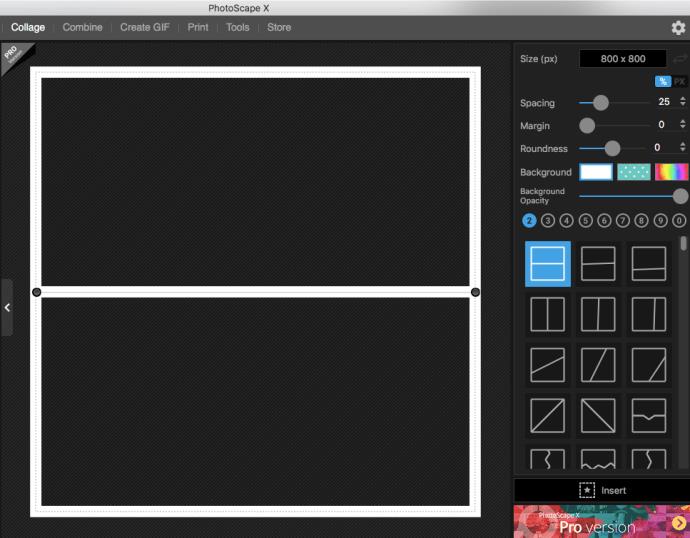
Meskipun Anda memiliki opsi untuk membayar versi pro, opsi gratis dari aplikasi desktop ini sangat spektakuler karena tidak hanya memberi Anda pilihan untuk membuat kolase dan mengedit, tetapi Anda juga dapat membuat GIF!
Sebagai penutup, mudah terbawa suasana dengan semua alat yang tersedia untuk kolase foto dan menghabiskan waktu berjam-jam untuk menyempurnakan satu kolase. Tapi di situlah semua kesenangannya.
Ingatlah bahwa sebagian besar aplikasi dilengkapi dengan fitur otomatis yang memungkinkan Anda mempercepat proses dan menyiapkan kolase dalam waktu singkat. Jadi mana yang menjadi favorit Anda? Bagikan pemikiran Anda di bagian komentar di bawah.